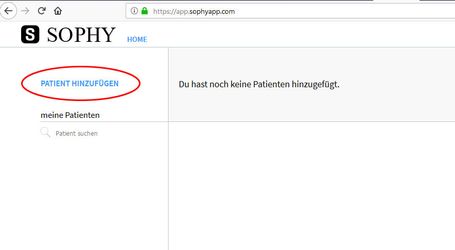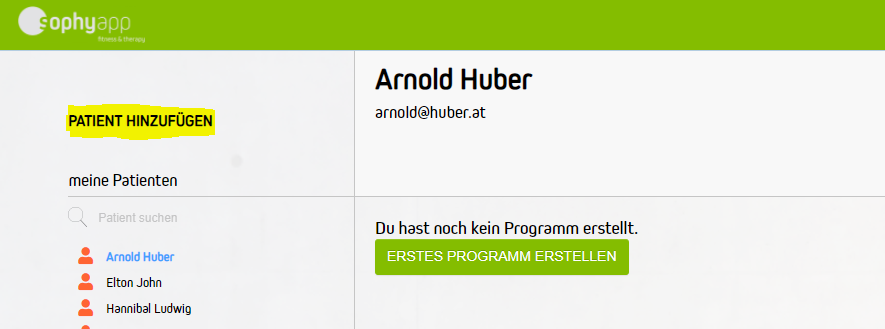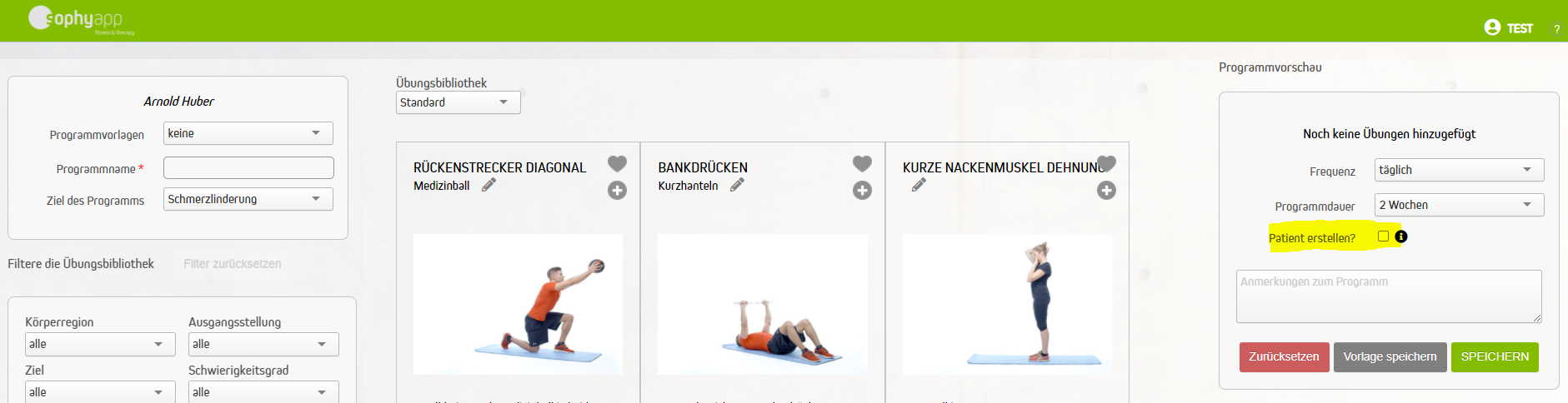...
Klicke auf der Startseite auf "Patient hinzufügen".
Gib dann die Daten des Patienten ein und klicke danach rechts im Bildschirm auf "speichern".
Nun hast du deinen Patienten erfolgreich in Sophy angelegt. Bitte beachte, dass der Patient in diesem Prozess noch keine Nachricht bekommt und auch
...
- Klicke auf "Neues Programm erstellen" innerhalb des gewünschten Patienten
- Erstelle dein gewünschtes Programm für den Patienten und klicke auf die Checkbox "Patient erstellen"
- Nachdem du das Programm gespeichert hast bekommt dein Patient eine Mail und kann sich über die mobile Sophy Android/IOs App anmelden.*
Falls der Patient mit der hinterlegten Mailadresse bereits einen Patientenzugang hat, wird die Option "Patient erstellen" ausgeblendet.
* damit das Programm für den Patienten sichtbar ist, muss dieses noch an die App des Patienten versendet werden. Diese Aktion ist in der Programmübersicht enthalten.
Verwandte Artikel
| Filter by label (Content by label) | ||||||||||||||||||
|---|---|---|---|---|---|---|---|---|---|---|---|---|---|---|---|---|---|---|
|
...